怎样用PS中的仿制图章工具去除图片中的杂物
1、首先打开Photoshop,同时按Ctrl+O打开要去除杂物的图片素材,然后点击图层面板下方的倒数第二个图标,此时你会看到在原来的背景图层上,多了一个新的透明图层;
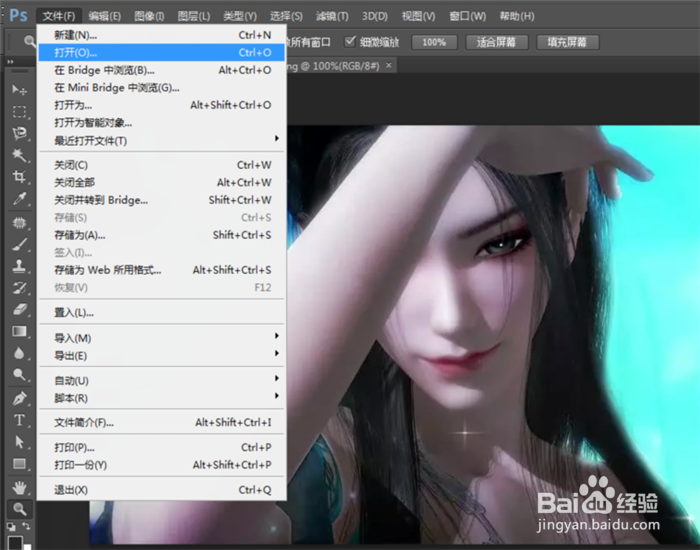
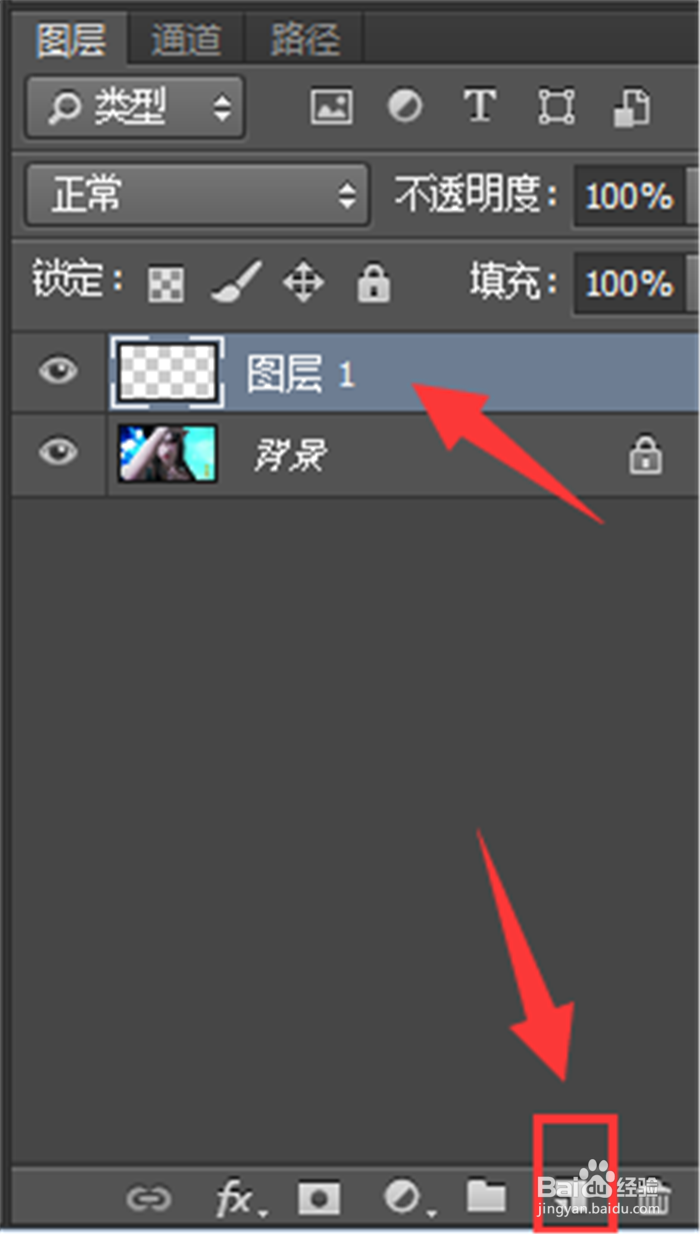
2、在工具栏中点击选择那个形状像“印章”的仿制图章工具;
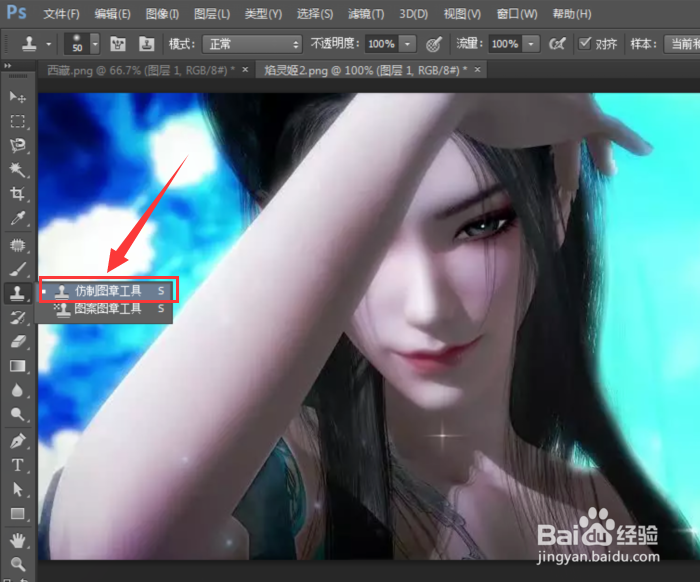
3、点击Photoshop上方设置栏的左侧的下拉菜单,设置仿制图章工具的大小和硬度,仿制图章工具是圆形的,大小指的是工具的直径,硬度是这个圆的边缘过度。因此硬度低,边缘过度就越自然;硬度高,边缘过度就越生硬;
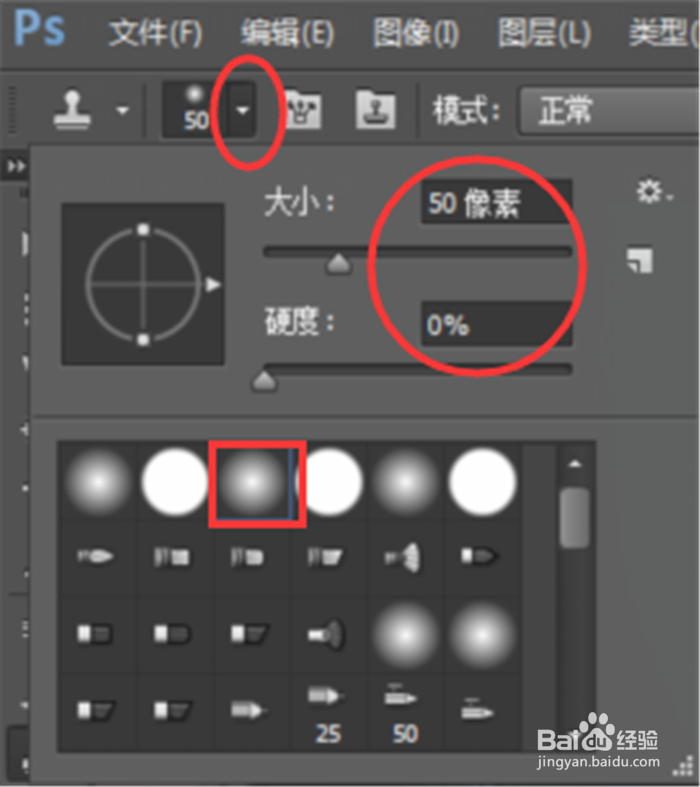
4、因为等下我需要将杂物完全覆盖去除,所以『不透明度』和『流量』都设置为100%,不透明度和流量设置可以调整仿制图章工具的输出量。我们将右侧的『样本』设置为『当前和下方图层』。因为我现在要以下方的图片图层为样本,在空白图层上操作,所以这个选项设置特别关键,别忘记了哦;

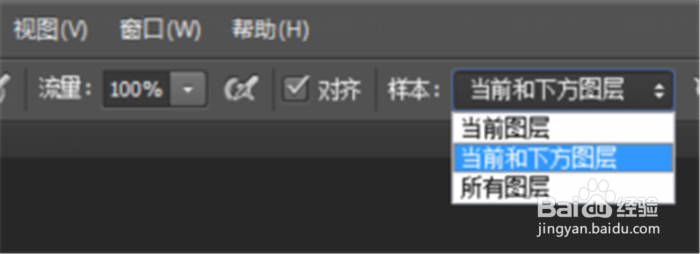
5、我们先将图片放大以便更好的修复,做法是在Photoshop界面的左下方将视图区域,输入100%或者更大,或者点击工具栏的放大镜功能后,点击软件上方的放大或缩小图标,然后点击图片,即可放大或缩小图片。
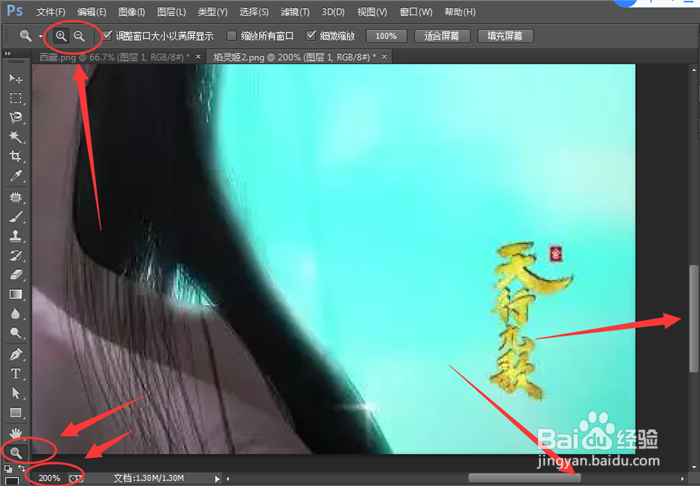
6、我们先按住Alt键,然后用鼠标左键点击作为修复源的区域,放开Alt键,将鼠标移动到要修复的区域,这时候会出现修复的实时预览效果,然后直接单击左键,就可以了。在操作的过程中,我们需要不断调整工具大小来达到更好的修复目的。调整工具大小的方法:可以使用两个快捷键 [ 、 ](方括号键,不是顿号!)来调整工具的大小。有些操作系统可能需要切换到英文输入法才能实现这个快捷键。如果想取消上一步操作,可以同按Ctrl+Z键。
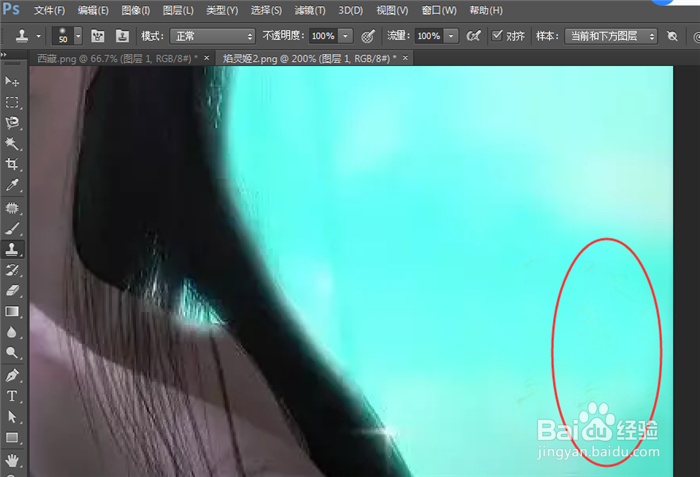
声明:本网站引用、摘录或转载内容仅供网站访问者交流或参考,不代表本站立场,如存在版权或非法内容,请联系站长删除,联系邮箱:site.kefu@qq.com。
阅读量:157
阅读量:111
阅读量:38
阅读量:70
阅读量:47